Оновлення прошивки
Hideez Key — Оновлення прошивки
Утиліта для обслуговування Hideez Key вже встановлена у папці зі встановленою програмою Hideez Client. Ви можете знайти найновішу версію Hideez Client тут.
Примітка! Device Maintenance Application працює лише на ПК зі встановленним Hideez Client.
Перейдіть до Файли програм > Hideez > Client > Device Maintenance Application
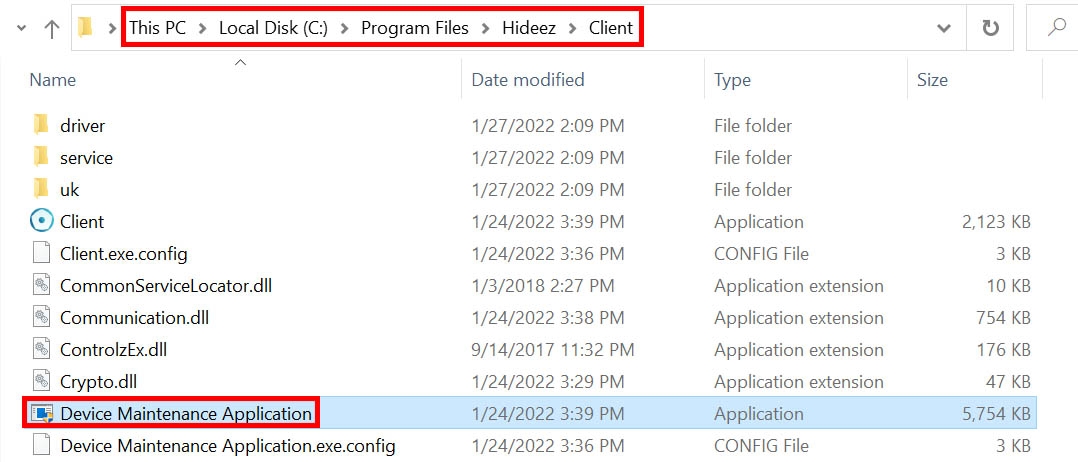
Швидке оновлення одного ключа
Крок 1
Запустіть Device Maintenance Application та оберіть опцію "Hideez Dongle" або "Windows Bluetooth".
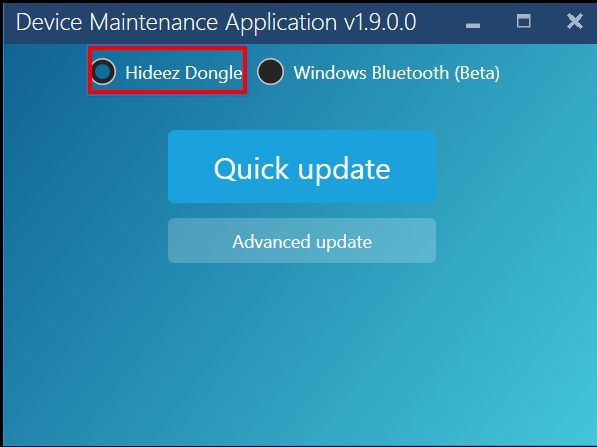
Крок 2
Натисніть Quick update. Найновіша версія прошивки буде обрана автоматично.
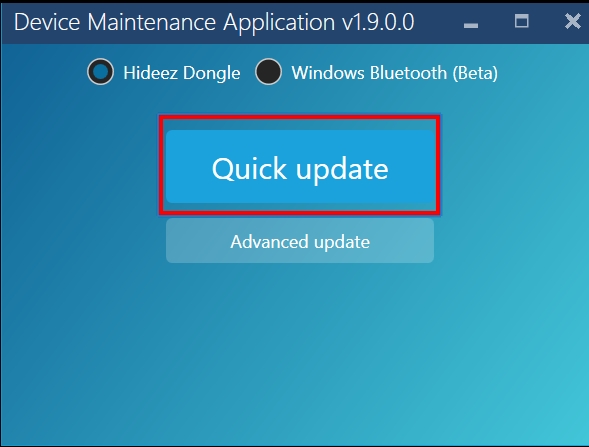
Опція "Automatically start uploading device firmware" вимкнена за замовчуванням. Активуйте її, якщо Ви впевнені, що хочете оновити прошивку. Якщо Ви не впевнені, Ви можете не активувати його, а перевірити вашу поточну версію прошивки і тоді натиснути за потреби кнопку Update.
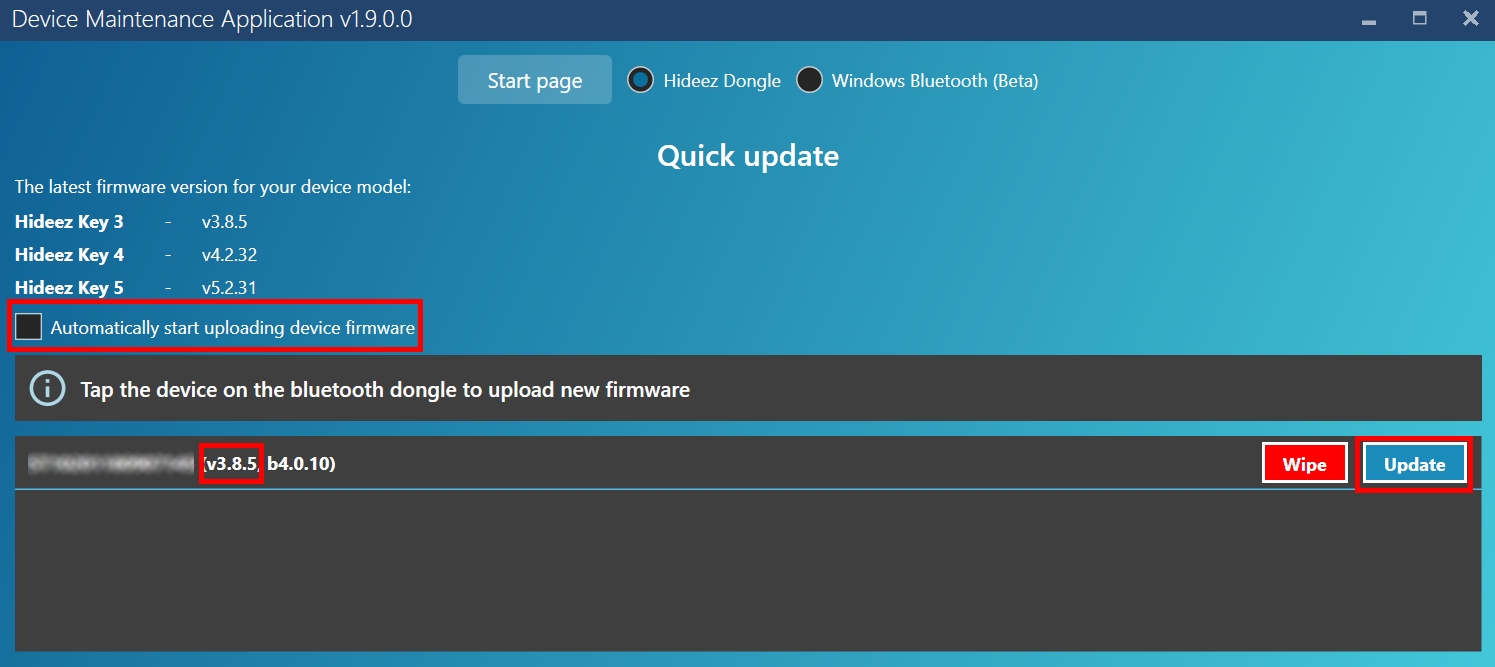
Крок 3
Якщо опція автооновлення активована, будь ласка, доторкніться адаптера ключем. Процес оновлення прошивки буде розпочато.
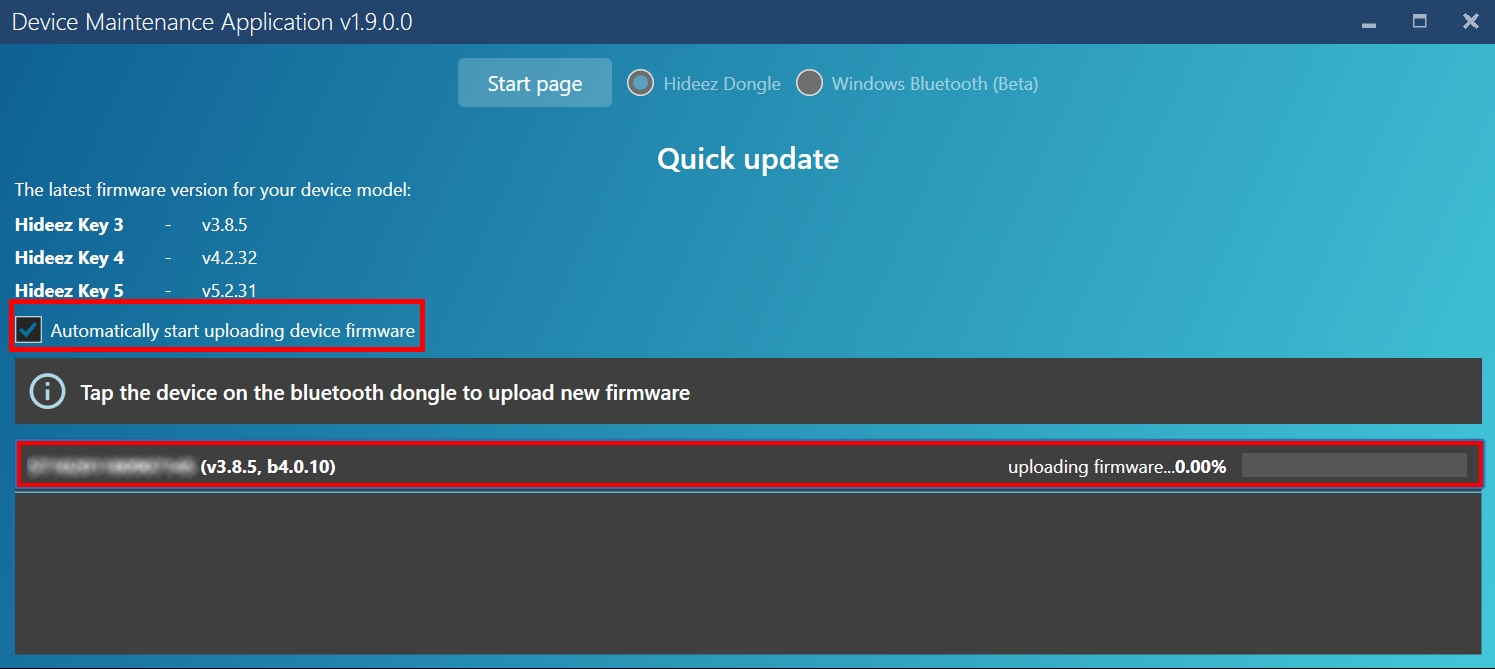
Якщо ваш ключ не був підключений до ПК, Вам буде необхідно підтвердити операцію оновлення прошивки натиском кнопки, коли вона спалахне зеленим. Якщо не натиснути кнопку, програма Hideez Client не зможе підключити ключ.
Якщо не натиснути кнопку поки вона спалахує зеленим, підключення не відбудеться і Device Maintenance Application не зможе працювати з ключем. Щоб перепідключитися, треба повторити короткий натиск кнопки.
Нижче наведено відео про роботу Hideez Key під час прошивки.
Крок 4
Зачекайте кінця процесу. Він може тривати кілька хвилин.
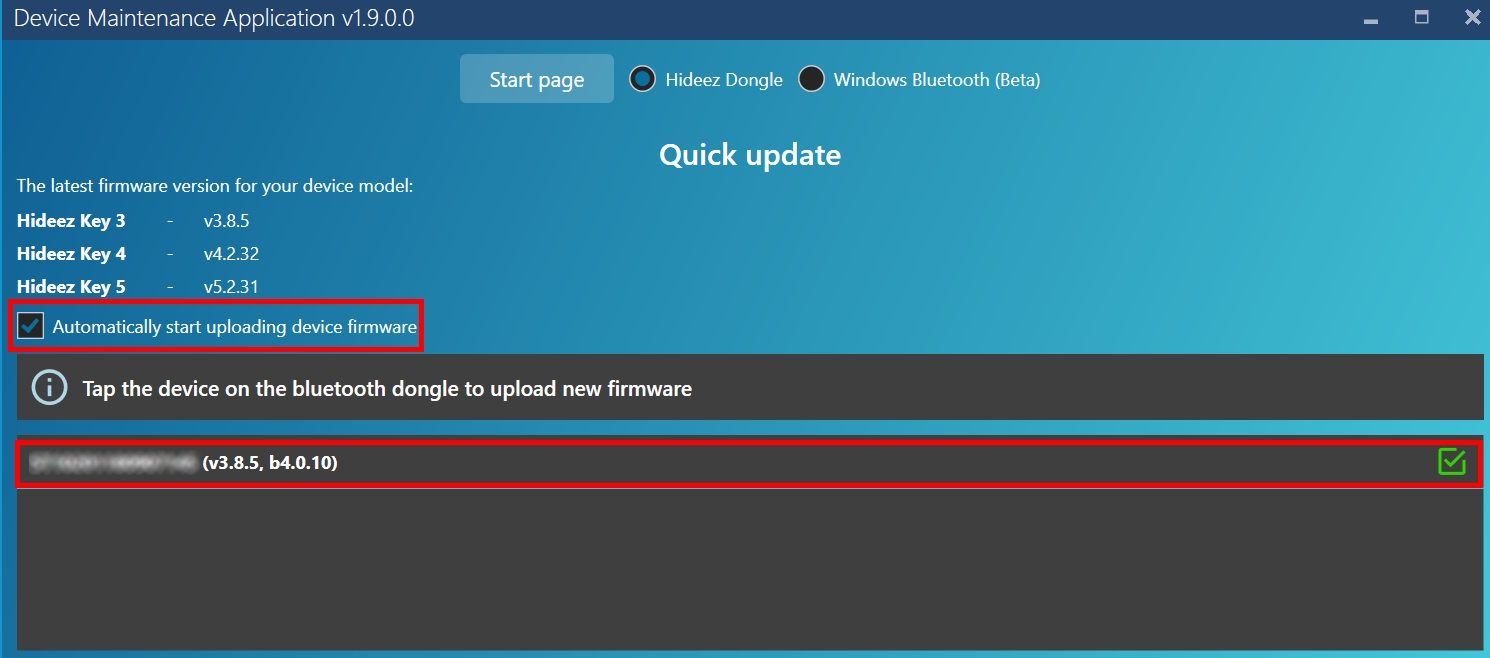
Будь ласка, зверніть увагу: якщо з якихось причин ви розірвали Bluetooth-з'єднання з вашим ключем під час встановлення прошивки, вам необхідно знову підключитися та продовжити встановлення прошивки через Advanced mode. Для цього оберіть модель ключа та відповідну прошивку.
Швидке оновлення декількох пристроїв у паралельному режимі
Якщо у Вас є кілька ключів для оновлення, Ви можете оновити їхню прошивку паралельно. Просто увімкніть автооновлення та торкайтеся адаптеру ключами послідовно і чекайте.
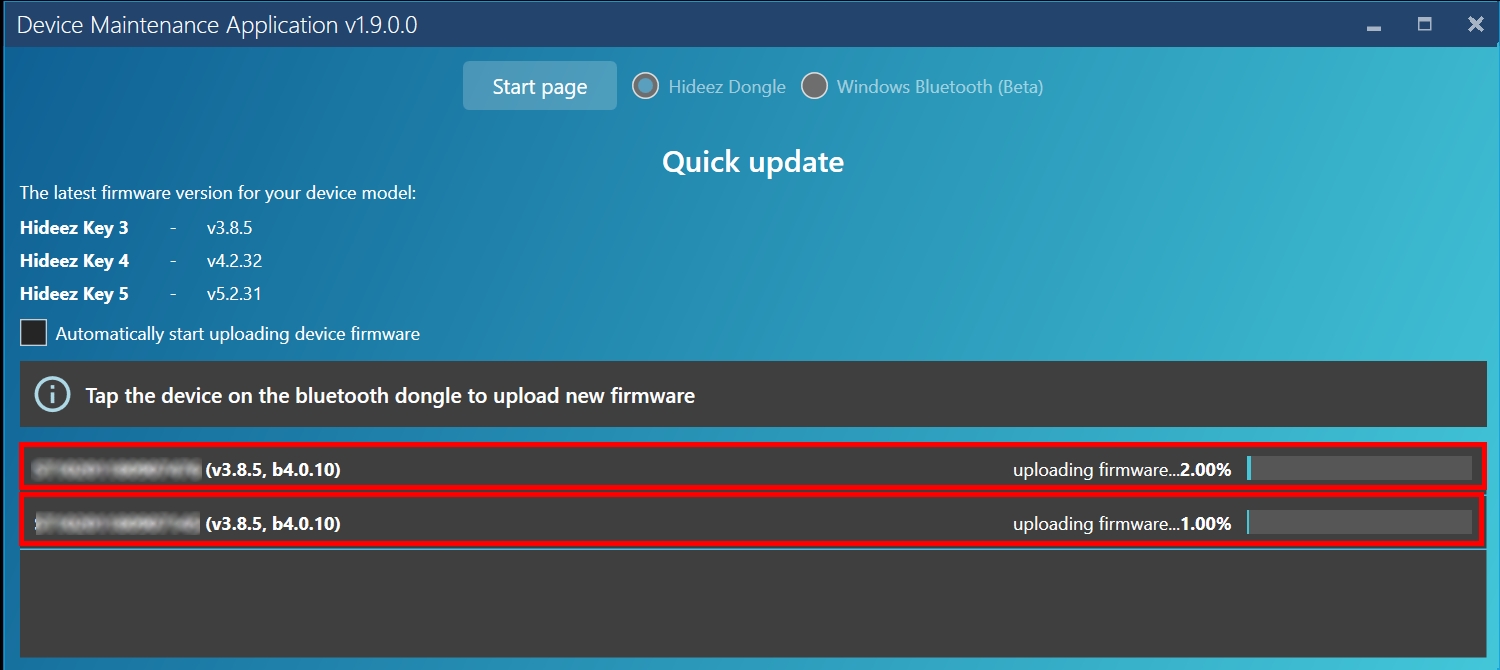
Зверніть увагу! Функціонал Hideez Key недоступний під час оновлення прошивки.
Просунуте оновлення одного ключа
Крок 1
Запустіть Device Maintenance Application та оберіть опцію Hideez Dongle.
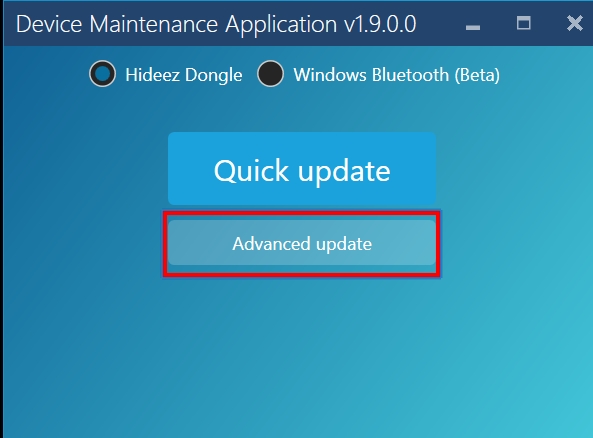
Крок 2
Натисніть Advanced update. Ви побачите 2 опції - обрати модель та версію прошивки зі списку доступних на сервері або завантажити файл прошивки з локального диску. Оберіть першу опцію (обрати модель та версію). Друга опція (обрати файл) необхідна для завантаження прошивки для налагодження та тестування.
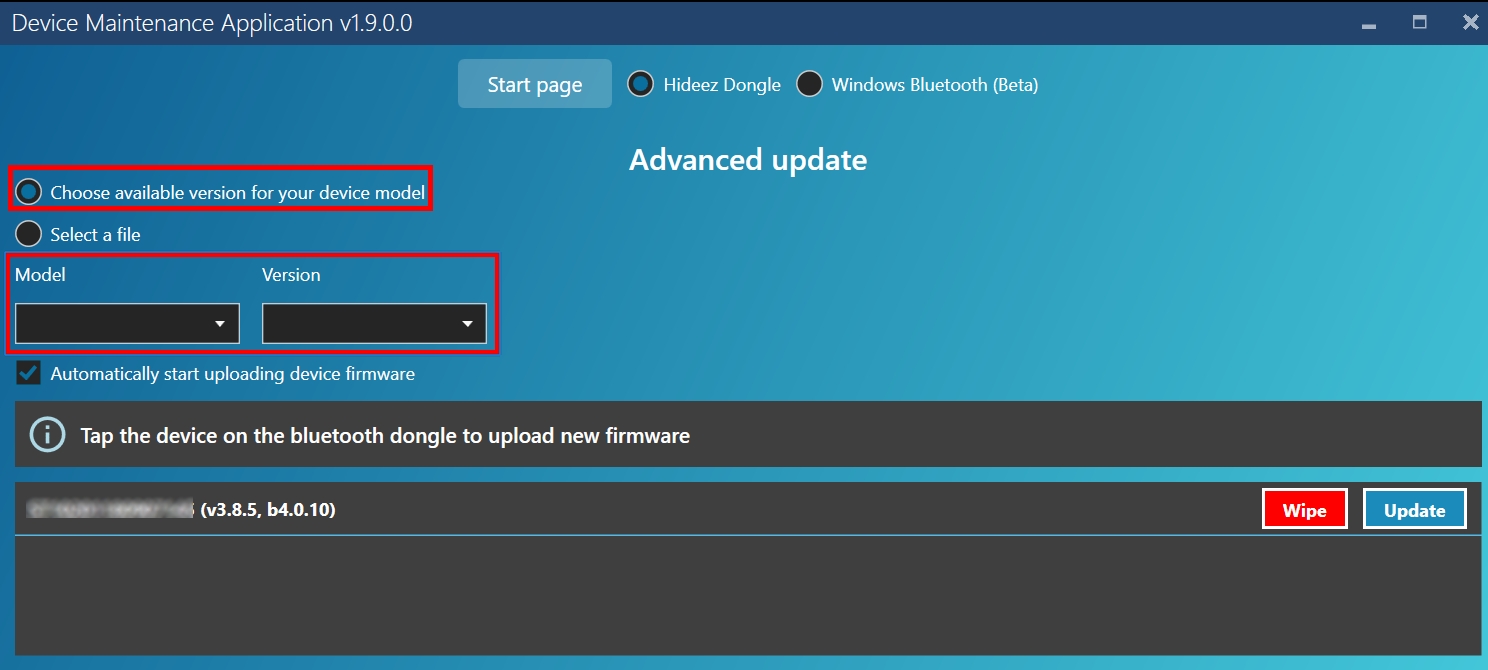
Оберіть модель вашого ключа та версію прошивки:
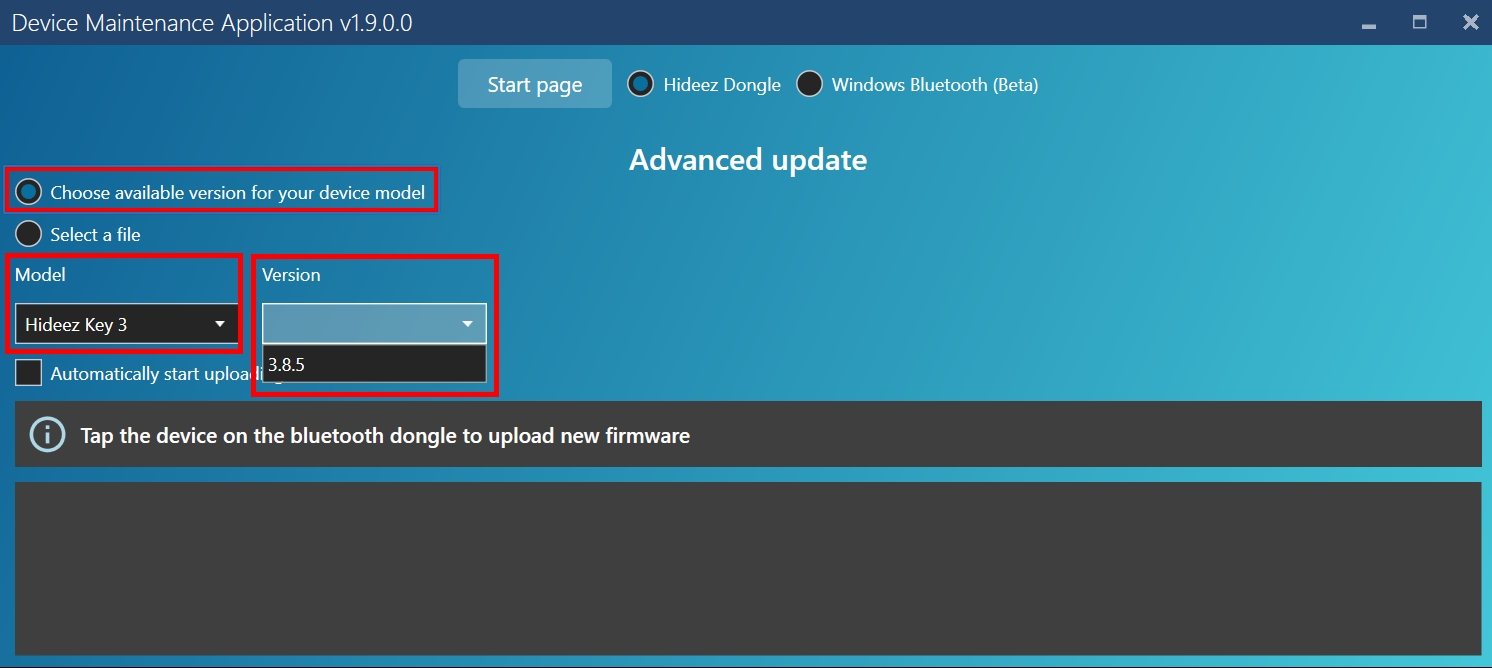
Доторкніться адаптера ключем. Натисніть кнопку Update, якщо опція автооновлення вимкнена. Процес оновлення прошивки буде розпочато:
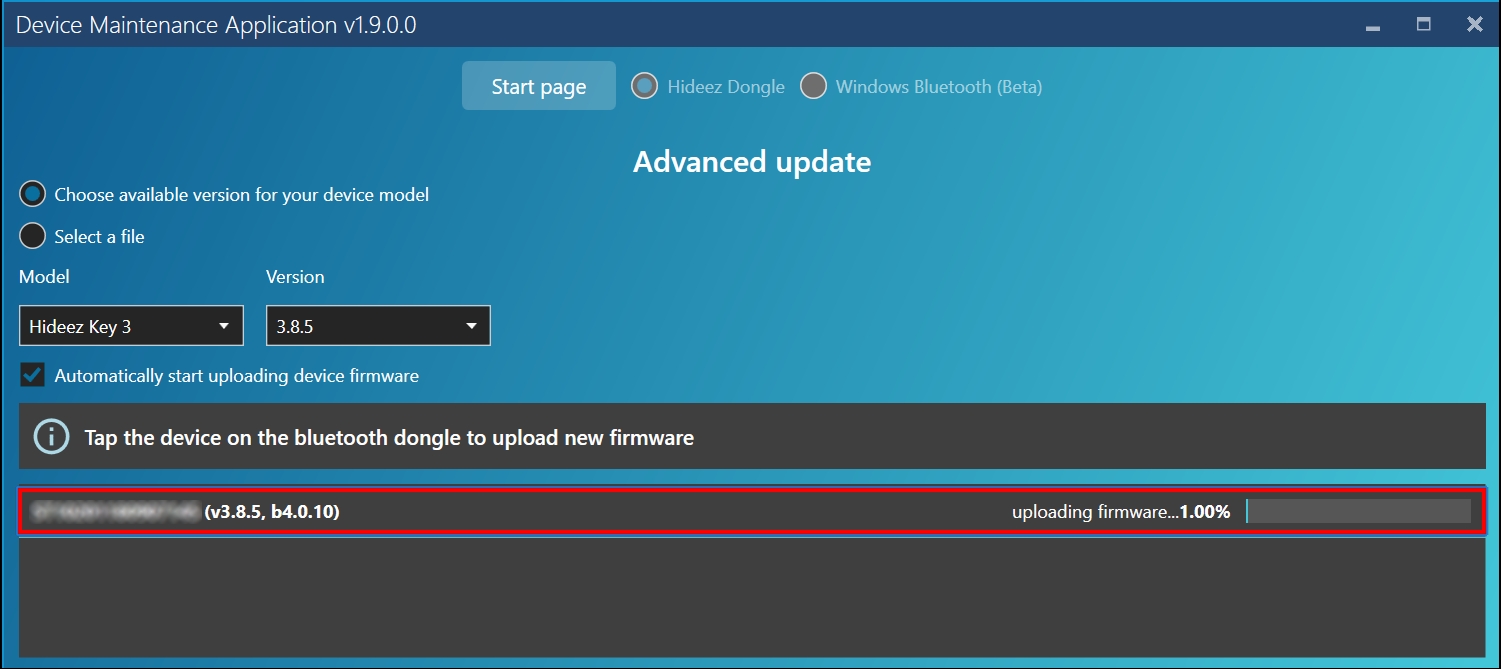
Зачекайте кінця процесу. Він може тривати кілька хвилин.
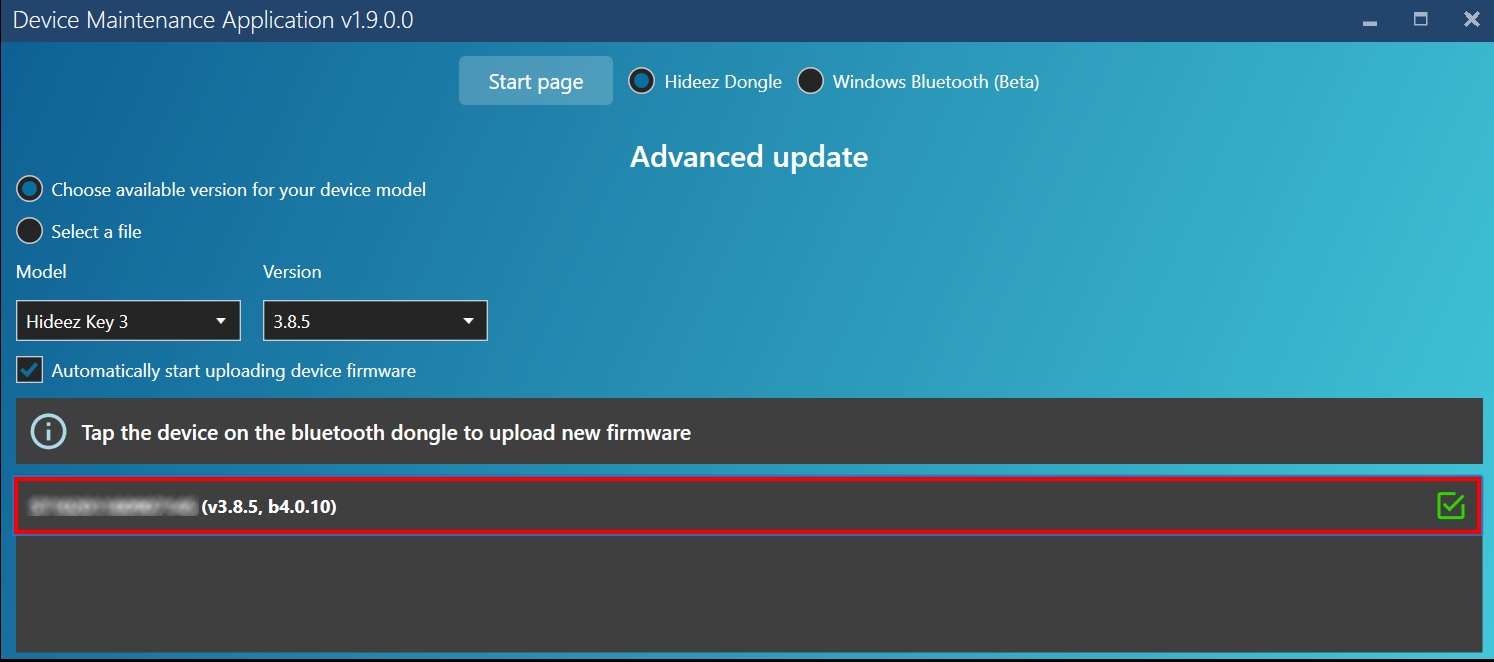
Last updated